※本ページはプロモーションが含まれています

- 仕事用に27インチモニターを買おうと思っているんだけど・・・
- たくさん機種があり過ぎてどれがいいのか分からないよ
- 詳しい人からおすすめの27インチモニターを教えて欲しい!
仕事用のPCモニターとしては22インチや24インチの方が一般的ですが、近頃は在宅ワークも増えたせいか、もうちょっと大きい27インチモニターも人気です。

大きなディスプレイを置くのに意外と在宅の方がスペースが作れるってことだね
実際、27インチは今やスタンダードなサイズとして各メーカーより多くの機種が販売されており、自分にあったモニターってどれか分かりにくいですよね。

でもモニターなんて映れば何でもいいのでは?
この記事を書いている僕は技術者としてモニターを扱う業界に20年以上身を置き、仕事もプライベートも毎日モニターに向かう生活。しかしモニター購入で失敗も何度か経験しており、モニター選定にはちょっとうるさかったりします。
そこでこの記事では、後悔しないための「チェックすべき機能」や仕事を快適にする「おすすめの27インチモニター」を紹介します。
ぜひ、自分の仕事スタイルにあった27インチモニターを見つけてくださいね。
仕事用の27インチモニター選定でチェックすべき4つの機能

在宅でのリモートワークや会社での作業効率を上げるために、間違いなく27インチモニターは快適な環境にしてくれますが、選定の際には注意する点もあります。
そんな仕事用の27インチモニターとしてチェックすべき機能はこちら。
- 目に優しい機能(アイケア機能)
- 接続規格USB-C
- 高音質スピーカー
- 解像度WQHD
上記のとおり。

この機能をすべて搭載したモニターを選べばいいんだね♬
この4つの中で必須なのは①だけです。他の機能は仕事のスタイルに合わせて必要かを判断しましょう。
では、それぞれ深掘りして解説しつつ、おすすめのモニターも紹介しますね。
目に優しいアイケア機能搭載モニターであるかチェック
職種にもよりますが、僕のように1日中モニターに向き合う仕事の人も多いはず。
そう、モニターに向かう職業の方は目を酷使しているわけですよね。
つまり、仕事用モニターに必須なのは目が疲れにくいアイケア機能。

アイケア機能って具体的には何なのさ?
アイケア機能の代表的な機能はこちら。
- ノングレアパネル
- フリッカーフリー(フリッカーレス)
- ブルーライト軽減
- 輝度自動調整
それぞれ、簡単に説明しますが、絶対に必要なアイケア機能は「ノングレアパネル」と「フリッカーフリー」です。
ノングレアパネル
その名のとおりノングレアとは「グレアではない」液晶パネルのこと。要するに液晶表面の処理に違いがあります。

それぞれの特徴をもうちょっと分かりやすく教えて
グレアの特徴は光沢を出すことで色が鮮やかになり黒も引き締まるため、とてもキレイに映像が表示されます。でもデメリットとして周囲の映り込みが発生するため、目の負担が大きいです。
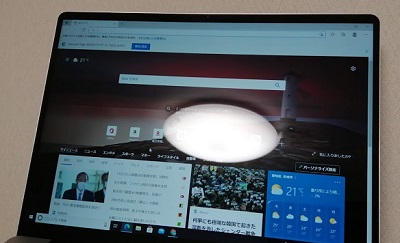
逆にノングレアは光沢がないため映り込みが少なく見やすい。もちろん色の鮮やかさは落ちますが、ノングレアの方が圧倒的に目が疲れないのは実証済みです。
※ノングレアのことをアンチグレアと表現するメーカーもあります。
フリッカーフリー(フリッカーレス)
フリッカー(ちらつき)現象を無くすための機能がフリッカーフリーです。フリッカーレスと呼ばれることもあります。
この「ちらつき」こそ、目が疲れやすくなる原因の一つ。

ところでなぜ、フリッカーが起きるの?
フリッカーが起きる原因は画面の明るさ(明暗)を調整するのに、LEDバックライトを点滅させているからです。高速で点滅させればバックライトは明るくなり、低速で点滅させれば暗くなる。要するに点滅の周波数を変えることで明るさを調整しているわけです。
モニターメーカーのBenQはこちらの動画でフリッカー(ちらつき)現象を分かりやすく解説しています。

じゃあ、フリッカーフリーってどんな原理なの?
フリッカー対策として開発されたフリッカーフリー機能は、画面の明るさをバックライトの点滅ではなく「DC(直流)調光」で調整することで「ちらつき」をなくす技術なんです。
ブルーライト軽減
ブルーライト軽減は要するにブルーライトカットのことで最近ではよくメガネに採用されていますね。
ブルーライトは目に見える光線の中で「青色光」と言われる波長帯のことで、エネルギーが最も強い。だから目が疲れやすい原因と言われています。

ブルーライトは聞いたことあるけど、やっぱり目に優しくないんだね
ブルーライト軽減機能は、目への影響が強い青色光を少なくする技術となります。とはいえ、ブルーライトをカットすると青色成分が少なくなるので発色の鮮やかさも軽減します。目を守るためには、多少の機能低下は目をつぶりましょう。
輝度自動調整
モニターって通常であれば、画面の明るさはどんな状況でも設定した明るさのままです。でもiPhoneのようなスマホって部屋が暗くなると画面も暗くしてくれるでしょ。だって同じ明るさのままだと眩しすぎます。

たしかにスマホってそんな動きしてるね
このスマホと同じようにモニターにも光量メーターを付けて、周囲の明るさに合わせて画面の明るさを自動的に変えてくれる機能が「輝度自動調整」です。
この機能が付くとコストが上がりますが、僕のような面倒くさがり屋さんにはピッタリな機能ですよ。でも、画面の明るさは手動で調整可能なので、必須機能ではないですね。

モニターには目が疲れない為の機能がたくさんあるんだね。
最後にアイケア機能を搭載したおすすめモデルをひとつ紹介します。
この「BenQ GW2780」は、上記4つのアイケア機能を全て搭載しているにもかかわらず、低価格を実現したモデル。BenQのアイケア技術は評価も非常に高く、僕も過去に目の疲れを軽減した経験があります。
また、こちらの記事「目が疲れないディスプレイってあるの?目に優しいモニターの機能を徹底解説!」では、目の疲れの原因を解説すると共に、他にもおすすめのモニターを紹介しています。興味があればご覧ください。
ノートPCの外部モニターならUSB-C搭載かチェック
ノートPCで仕事している人って、結構いらっしゃるのではないでしょうか。
しかし、小さい画面での長時間作業は意外と疲れるため、大きめの外部モニターへ映して使うやり方が一般的になってきました。
そこでチェックすべき機能として、接続規格「USB-C」に対応しているかどうか。

大抵のノートPCは以下のHDMI端子を搭載していますが、近年、USB-Cのみ搭載のノートPCも発売されてきました。
例えば、以下の「ノートPC」は本体に映像出力端子としてUSB-Cのみの搭載。(HDMIを使う際は変換アダプタが必要)
よって今後、USB-Cがスタンダードになる可能性って結構高いと思うわけです。

USB-Cは、ドックアダプタを使うことで「電源供給」「LAN」「映像接続」など集約できる便利な端子なんだよね
もし近い将来、ノートPCの買い替えを検討しているのなら、「USB-C」対応のモニターを選んでおくと拡張性が広がりますよ。
では、USB-Cを搭載したおすすめモニターを一つ紹介します。
この「BenQ GW2785TC」はUSB-Cを搭載し、さらに上記で紹介した「4つの目に優しい機能」を全て搭載しています。
また、こちらの記事「27インチは大きすぎねーって!モニターの大きさを24インチとの比較でどっちのサイズがおすすめか解決♬」でもUSB-C搭載モニターを紹介していますのでよろしければどうぞ。
リモートワーク用なら高音質スピーカー内蔵モニターかチェック

スピーカーを内蔵していないモニターは多いですが、内蔵していてもスマホ以下の音質のスピーカーがほとんどです。
要するに、ZoomかTeamsを使ったビデオ会議などでは相手の声が聞こえづらいってわけ。
そんな中、リモートワークはもちろんのこと、ゲームや動画視聴などのエンタメにも対応した高音質スピーカー内蔵モニターが存在します。
例えば、BenQのこのモデル。
BenQの「EX2710S」はモニターには珍しく2.5Wx2の高音質treVoloスピーカーを搭載し、外部スピーカーなしでも迫力あるサウンドが楽しめます。さらにPCはもちろんゲーミング用として高速表示にも対応しており最近人気の機種。

PS5やゲーミングPCもやる人は一石二鳥だね
外部スピーカーを持っていたりヘッドセットを使っている人は要らない機能かもですが、テレワークなどで机上をスッキリしたい人にはピッタリです。
他の機種も気になるなら、以前書いた「高音質限定♬スピーカー内蔵モニターおすすめ5選!デスク周りをスッキリできる【ゲーミングモニターもあるよ】」も参考にご覧ください。
モニター画面の作業領域を拡大したいならWQHDかチェック
画面を大きくするだけで作業領域が上がると勘違いしている人がいますが、同じフルHDの解像度では、作業領域は変わりません。

じゃあどうすればいいの?
この答えは簡単で解像度を上げればよい。ただし、注意点があります。
| 解像度 | 横のドット数 × 縦のドット数 |
|---|---|
| 4K | 3840 × 2160 |
| WQHD | 2560 × 1440 |
| FHD | 1920 × 1080 |
もしFHDから4Kにした場合、横も縦もドット数が2倍になります。
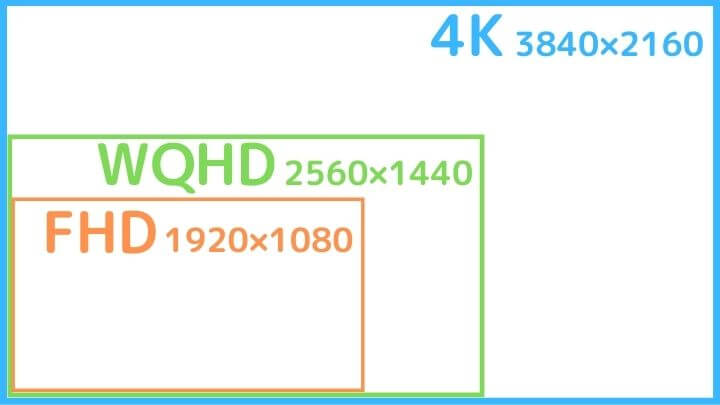

メッチャ広くなって作業効率が倍増しそうだぜ!
4KはFHDの画面を4枚分表示できるわけですが、勘のいい人なら気付いたはず。
文字の大きさは4分の1になるので27インチでも非常に小さく、逆に目が疲れて仕事の効率は下がるでしょう。(※拡大・縮小機能を駆使する人は問題ありません)
僕としては27インチであれば、解像度WQHDがおすすめです。
WQHDはFHDの約1.8倍の解像度ですが、明らかに作業領域が広がり、文字の大きさも許容範囲です。
そんなWQHDの27インチモニターを一つ紹介します。
こちらのLG製「27QN600-BAJP」はコスパの高さで人気の機種ですが、色再現性の高いIPSパネルを採用し、HDRにも対応した高画質モニターとなります。
他にも高音質スピーカーを内蔵したWQHDモニターもあるので興味があればこちらの記事「27インチWQHDモニターの文字小さい説を論破する!ガチ厳選おすすめ3機種も紹介♬」を参考にしてみてください。
仕事用の27インチモニターおすすめ4選を機能比較
上記で紹介した27インチモニターおすすめ4機種を一覧表で機能を比較してみましょう。
ちなみに全機種「ノングレアパネル」と「フリッカーフリー」に対応。
※スマホの方は左右にスクロールして見てください
| No | モデル | 解像度 | ブルー ライト軽減 | 輝度自動 調整 | 接続規格 | スピーカー 内蔵 | 価格 |
|---|---|---|---|---|---|---|---|
| ① |  BenQ GW2780 | FHD | あり | あり | HDMI×1 DP×1 VGA×1 | ||
| ② |  BenQ GW2785TC | FHD | あり | あり | 約3.5万 | ||
| ③ |  BenQ EX2710S | FHD | あり | あり | HDMI×2 DP×1 | 約4.3万 | |
| ④ |  LG 27QN600-BAJP | あり | HDMI×2 DP×1 | 約3.3万 |
FHDの場合、コスト優先なら①ですが、②は完璧な仕様でコスパもよい。ゲームにも使うなら③がおすすめ。
とは言え、④は高解像度のWQHDなのにこの価格は最安レベルですね。
① BenQ GW2780 アイケアモニター
独自のアイケア技術で定評のあるBenQの27インチFHDモニターです。特筆すべきはこの価格でブライトネスインテリジェンス技術と言われる輝度自動調整機能を搭載していること。もちろんフリッカーを無くし、ブルーライト放射を低減して目の疲労を効果的に和らげてくれます。27インチでこの価格はコスパ高すぎ!
ひと回り大きい27インチのコスパ最高モデルを使ってみたい方におすすめです。
② BenQ GW2785TC アイケアモニター
商品名にある通り、働く人のためのBenQ製アイケアモニターです。特徴的なのは次世代接続規格であるUSB-Cを採用しているところ。また、マイク付きなので、Webカメラさえ用意すればすぐにテレワークが可能です。画面の高さや回転もできるので用途も広くまさに仕事用にピッタリのモニターですね。
仕事用として完璧なモニターを欲しい方にはイチオシです!
③ BenQ MOBIUZ EX2710S ゲーミングモニター
ゲーミングにも対応したBenQのFHD・27インチモニターです。リフレッシュレート165HzはPS5に使用しても快適。しかも高音質treVoloスピーカー内蔵なので机の上もスッキリできます。かなり満足度の高い一品ですね。
外部スピーカーはないけど、高音質にこだわりたい方はコレ一択でしょ。
④ LG モニター ディスプレイ 27QN600-BAJP
液晶パネルメーカーでもあるLGの27インチWQHDモニターです。パネルはIPSでしかもHDR搭載でこの安さは驚きの一言。フリッカーセーフやブルーライト低減など目にやさしい機能にも妥協無し。はっきり言ってコスパ最強!
コスパ最強の27インチWQHDモニターが欲しい!って人におすすめ♬
まとめ.27インチモニターで仕事の環境を快適にしよう

今回は、仕事用として27インチモニターの「チェックすべき機能」を解説しつつ「おすすめの27インチモニター」を紹介しました。
27インチは24インチより明らかに一回り大きく、設置するスペースが必要です。
しかし、FHDなら文字が大きくなったり、WQHDなら作業領域が広がったり、使い方によって27インチは仕事の効率が間違いなく上がるでしょう。

27インチモニターで仕事の環境が快適になるってわけだね
また、こちらの記事「27インチおすすめモニター15機種を徹底比較!用途別に厳選したよ」では、27インチモニターを網羅的に紹介しています。お時間があればぜひ。
では、お互い最高のモニター環境で仕事を頑張りましょう!
じゃあ、またね~
モニターアームは自由自在にモニターの位置を簡単に移動できる便利アイテム。机上をスッキリできて、PC作業やゲームなどシーンによって素早く調整可能。Pixioはモニター専門メーカーだからアームのデザイン性もGOOD!
手元を明るく照られてくれるバーライトもモニターの定番アイテムになってきました。中でもこのBenQ製の評価が高い。さすがモニターメーカーが開発したモデルですね。
また、モニターには外部スピーカーが必須ですよ!モニターの内蔵スピーカーなんて今やスマホ以下の低音質だから。でもね、2~3千円のじゃあ意味ないよ。最低でもEdifierの「G2000」レベルの音質は欲しいでしょ♬
待ってたぜ!ついにSIE(ソニー・インタラクティブエンタテインメント)のCEO(一番偉い人)が海外のイベントでPS5(PlayStation 5)の世界的な在庫不足が解消されたと発表!

しかも新型(2000番台)は一回りスリムになったよ♬














